Пропав звук в комп'ютері як відновити програма для звуку на комп'ютері

Причини відсутності звуку на комп'ютері
Є кілька причин, за якими в комп'ютері може пропасти звук. Всі вони діляться на апаратні і програмні. Якщо проблема має апаратний характер, то дуже висока ймовірність того, що буде потрібно заміна звукового адаптера. Якщо ж у проблеми програмна природа, то можна обійтися "малою кров'ю" і своїми силами. Якщо пропадає звук на Windows 7 або який-небудь іншою версією ОС, то насамперед потрібно перевірити всі з'єднання і працездатність колонок або навушників. Якщо це не допомогло, перевіряємо наявність драйверів для звукової карти. Якщо з драйверами все в порядку, тоді потрібно перевірити звуковий адаптер на працездатність. А якщо і це не допомогло - перевіряємо його на апаратні пошкодження.

Апаратні проблеми - найскладніші. Якщо у користувача повноцінний комп'ютер з системним блоком, то замінити звукову карту не складе труднощів. А якщо в наявності лише ноутбук або ПК, який використовує вбудований звуковий контролер, то без походу до фахівця ніяк не обійтися. У будь-якому випадку доведеться витратити певну кількість фінансів на професійну допомогу або нову звукову карту. В цьому і полягає головна неприємність апаратних проблем зі звуком. Отже, пропав звук в комп'ютері. Як його відновити? Давайте розглянемо докладніше найпопулярніші методи.
Як виправити? Спосіб 1: тест на уважність
Найчастіше недосвідчені користувачі банально не помічають того, що системний регулятор гучності стоїть на мінімумі або звук взагалі вимкнений. Щоб виключити таку проблему, досить заглянути в системний трей - на значок гучності (динамік). Якщо він перекреслений, то звук просто вимкнений. Для включення клацніть кнопкою миші по значку і ще раз по ньому ж. Тоді звук повинен з'явитися. Якщо значок не перекреслять, є сенс все ж заглянути в трей і перемістити регулятор гучності на максимум. Це, до речі, є також відповіддю на питання про те, як збільшити звук на комп'ютері.

Якщо після проведення всіх перерахованих вище маніпуляцій нічого не сталося, то проблема може бути з колонками або навушниками. Переконайтеся, що акустична система включена в мережу живлення, і викрутити регулятор гучності на максимум. Після цього включіть на комп'ютері якусь пісню. Звук повинен з'явитися. Якщо це не так, перевірте з'єднання колонок з комп'ютером або ноутбуком. Іноді хтось може поміняти штекери місцями без вашого відома. Якщо все на своїх місцях, але звуку немає, то проблема куди серйозніше, ніж здалося на перший погляд. Тепер будемо розбиратися серйозно, чому пропав звук в комп'ютері і як відновити його.
Як виправити? Спосіб 2: включення звукового пристрою
Налаштування звуку на Windows 7 - не таке вже складне заняття. Однак перш ніж переходити до маніпуляцій з драйверами і іншим програмним забезпеченням, потрібно переконатися, що стандартне аудіопристр включено і використовується. Зробити це дуже просто. Йдемо в "Пуск" - "Панель управління" - "Диспетчер пристроїв". Там шукаємо назву нашого аудіо і дивимося, яка іконка стоїть поруч. Якщо сіра стрілка - обладнання відключено. Щоб його включити, потрібно виконати наступну маніпуляцію: натиснути правою кнопкою миші на пристрої і в меню вибрати "Включити". Після цього повинен з'явитися звук. Якщо пропав звук в комп'ютері, і як відновити його, ви не знаєте, то наступні глави якраз для вас.
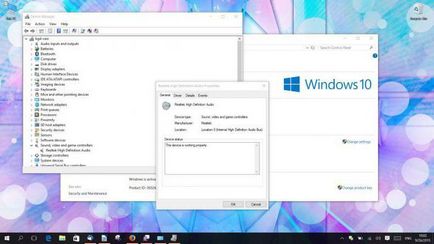
Але буває, що і це не допомагає. Отже, пропав звук на комп'ютері. Що робити, якщо на місці аудіо в "Диспетчері пристроїв" взагалі все порожньо? Це буває після того як хтось видалив пристрій разом з усіма драйверами. Щоб виправити це, потрібно перезавантажити комп'ютер. Система сама визначить новий пристрій і спробує встановити потрібні драйвера. Але! Навіть якщо такий варіант і спрацює, розраховувати на актуальність системних драйверів не доводиться, що плавно спонукає нас до наступної глави матеріалу: встановлення драйверів і іншого програмного забезпечення.
Як виправити? Спосіб 3: драйвера
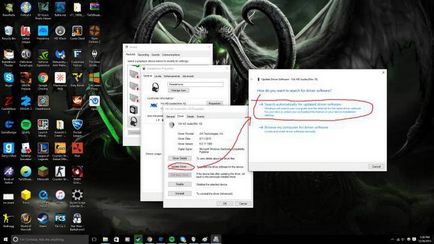
Іноді замість знака жовтого кольору на місці шуканого пристрою в "Диспетчері пристроїв" може красуватися напис типу "Стандартне аудіопристр". Не поспішайте радіти. Це також означає, що потрібних програм немає, а значить, пристрій може працювати нестабільно. З різними фокусами і збоями. Тому драйвера потрібно встановлювати в будь-якому випадку. Це позитивно позначиться на загальній швидкості роботи ПК або ноутбука. Не забудьте тільки про те, що після установки драйверів комп'ютер треба перезавантажити. Якщо і після установки необхідного програмного забезпечення відтворення звуку на комп'ютері не розпочалося, потрібно підготуватися до найгіршого.
Як виправити? Спосіб 4, апаратний
Якщо у вас стандартний персональний комп'ютер з системним блоком, то висока ймовірність, що ви використовуєте окрему звукову карту. Що робити, якщо пропав звук в комп'ютері? Як відновити його? Можливо, виник якийсь апаратний збій в самій звуковій карті. Потрібно її витягти, потім поставити на місце і включити комп'ютер. Шансів, звичайно, мало, але звук може з'явитися. Якщо він не з'явився, то потрібно точно визначити, що винна аудіокарта. Для цього потрібно взяти у знайомих свідомо робочу карту і вставити в роз'єм своєї материнської плати. Якщо звук з'явився - проблема з картою. Якщо немає - проблема в материнській платі. І обидва ці компонента зажадають заміни.
Якщо ж у вас ноутбук або комп'ютер, що використовує звуковий контролер, який вбудований в материнську плату, то справи йдуть набагато гірше. Отже, пропав звук на комп'ютері. Що робити, якщо проблема апаратна в контролері, який вбудований в материнську плату? Тут самому зробити нічого не можна. Доведеться нести комп'ютер в сервісний центр, де є професіонали з найсучаснішим обладнанням. Як правило, визначити, що проблема в гнізді 3,5 мм mini-Jack (якщо немає звуку в навушниках на комп'ютері), самостійно не вийде. Тому без походу до фахівця не обійтися, хоча гніздо можна було б і самим поміняти.
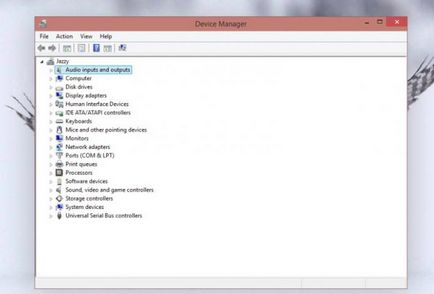
Поліпшення якості звуку. Спосіб 1, програмний
Трапляється і таке, що якість звуку помітно знижується після будь-яких дій в операційній системі комп'ютера. Може з'явитися тріск, шум, тунельний ефект і інші перешкоди. Це повинно бути пов'язано з недавньою установкою будь-якої програми, яка зуміла якимось чином вплинути на якість звуку в ПК або ноутбуці. Гучність звуку на комп'ютері теж може постраждати. Найпростіший спосіб виправити ситуацію - згадати, яку програму ви встановлювали, і видалити її. Після цього потрібно перезавантажити комп'ютер. Якщо цей спосіб не спрацював, то потрібно скористатися "Відновленням системи" з меню "Пуск" і відкотити операційну систему на той час, коли зі звуком було все нормально.

Деяким користувачам хочеться зробити так, щоб комп'ютер звучав краще. Є кілька продуктів, які допоможуть здійснити дану задумку. Найкраща програма для звуку на комп'ютері - SRS Premium Sound. Вона має величезну кількість налаштувань і купу ефектів, які допоможуть поліпшити якість звуку на комп'ютері. І хоча її інтерфейс повністю англійською мовою, проблем з нею не повинно виникнути ні у кого, бо він простий і інтуїтивно зрозумілий. Дана утиліта "поселяється" в системному треї і покращує звучання ПК або ноутбука в реальному режимі. Однак є один мінус: програма платних. А тріальна версія сильно обмежена в можливостях налаштування.
Поліпшення якості звуку. Спосіб 2, апаратний
Який би просунутою не була програма для звуку на комп'ютері, вона не здатна поліпшити звук вище меж звукової карти. І тут з'являється проблема апаратних можливостей аудіочіп. Але і у неї є рішення, хоч і досить дороге. Можна придбати зовнішній ЦАП, який забезпечить найвищу якість звучання. Але тут є деякі нюанси, здатні привести до відмови від такого варіанту. По-перше, ЦАП - досить дороге задоволення. Далеко не у всіх є можливість його придбати. По-друге, потрібен ресивер (він же - підсилювач), бо без нього хорошу акустичну систему (або навушники) до Цапу не підключений. А якщо слухати його на офісних "пищалки", то ніякої різниці не буде.
З вищевказаного тези логічно випливає необхідність придбання хорошої акустичної системи. Це, до речі, буде і відповіддю на питання про те, як збільшити звук на комп'ютері. Бо хороший підсилювач укупі з якісної акустичної системою цілком здатні впоратися з цим завданням. Але і це ще не все. В ідеалі для якісного звуку потрібен майже безшумний комп'ютер. Кращий варіант - ноутбук або ультрабук. Стандартні системні блоки вже сильно дзижчать. Але це вже зовсім не обов'язково. Цілком вистачить якісного ЦАПа і акустичної системи або навушників відповідного класу. Це допоможе підняти якість звуку на новий рівень.
Як збільшити гучність звуку?
Іноді життєво необхідно знати, як збільшити звук на комп'ютері. Це потрібно в тих випадках, коли вбудовані динаміки ноутбука не здатні видати багато децибел або в наявності акустична система без регулятора гучності (або він не працює). Зробити це можна за допомогою спеціальних програм (SRS, Realtek Audio) або за допомогою підбору частот. Не секрет, що настройки еквалайзера можуть здорово впливати на гучність звуку. Так що є сенс пограти з повзунками і знайти оптимальну для себе гучність звуку на ноутбуці або ПК.
висновок
Отже, тепер ви знаєте, що робити, якщо пропав звук в комп'ютері, і як відновити його. Є два типи причин, за якими може виникнути така проблема: апаратні і програмні. Якщо з програмними несправностями ще можна впоратися своїми силами, то апаратні проблеми часто можуть бути нерозв'язних. Тут допоможе тільки похід в сервісний центр по ремонту ПК і ноутбуків. Там є спеціально навчені люди з потрібними інструментами, які зможуть в найкоротший термін привести в порядок вашу машину. Пробувати самому виправити апаратну проблему не варто. Можна вивести з ладу інші компоненти. А їх ремонт може виявитися досить дорогим. Тому краще довіритися професіоналам. А грати з драйверами і всякими програмами для поліпшення звуку можна скільки завгодно. Фізичної шкоди звукової карти вони заподіяти не можуть.

Подарунки до Дня святого Валентина для неї Чи плануєте подарувати своїй половинці на День святого Валентина черговий букет троянд або шоколадне серце? Не поспішайте. Є більш винахідливі спосіб.
